USB-flashdrive of pen drive is een belangrijk onderdeel van ieders leven geworden als het gaat om het op een veilige plaats opslaan van hun geheugen. Maar wat gebeurt er als het ontoegankelijk wordt of als de pen drive een onbekende capaciteit vertoont? Nou, als zo’n probleem zich ooit voordoet, blijf dan kalm en probeer gewoon de oplossingen die in deze blog worden genoemd. Ik zeg het omdat je hier, in deze blog, de beste optie leert kennen formaat pen drive showing onbekende capaciteit.
Laten we dus, zonder een minuut te verspillen, dit probleem en de bijbehorende oplossingen in een mum van tijd doornemen.
- Pen Drive met onbekende capaciteit
- Formatteer de penaandrijving met de opdrachtprompt
- Formatteer de Pen Drive met behulp van Schijfbeheer
- Andere alternatieven om penaandrijving te repareren met onbekende capaciteit
- Hoe u een USB-stick kunt repareren die u vóór gebruik moet formatteren
- Herstel gegevens van Pen Drive met Pen Drive Gegevens Herstel Gereedschap
Pen Drive Weergegeven onbekende capaciteit
Als de Pen Drive wordt weergegeven met onbekende capaciteit en de verkeerde grootte op de pc, is het mogelijk dat dit het gevolg is van een onjuiste manier van formatteren van de drive.
Stel dat je een pen drive hebt met 32 GB capaciteit en je ziet dat er maar een paar honderd MB beschikbaar zijn. Als u dit ziet, raak dan niet in paniek, want de schijf heeft nog steeds de oorspronkelijke hoeveelheid beschikbare capaciteit. Er kunnen alleen verschillende redenen zijn waarom dit daadwerkelijk gebeurt.
Hoe pen drive te formatteren met onbekende capaciteit
Hieronder kunt u zien hoe u dat kunt doen formaat pen drive showing onbekende capaciteit op gemakkelijke manieren. Mis deze manieren dus niet en maak uw pen drive in een mum van tijd tot de volledige capaciteit toegankelijk.
Formatteer de pen drive met onbekende capaciteit via de opdrachtprompt
USB met onbekende capaciteit kan worden geformatteerd met de opdrachtprompt. Met deze opdracht kunnen gebruikers alle partities op de pen drive verwijderen. Volg hiervoor de onderstaande stappen:
Allereerst moet u het menu Start openen en vervolgens naar het opdrachtprompt windows zoeken en er vervolgens met de rechtermuisknop op klikken wanneer u het in de resultaten ziet. Vervolgens moet je de optie Uitvoeren als administrator selecteren.
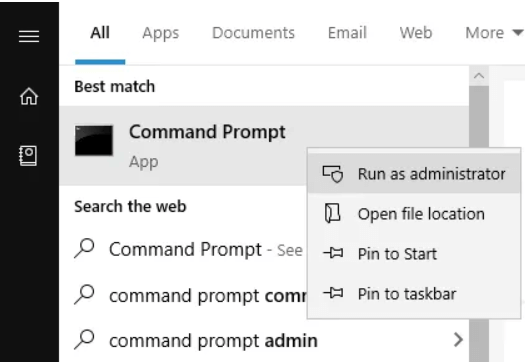
Nu moet je het onderstaande commando in het opdrachtpromptvenster typen en vervolgens op de Enter-toets drukken. Als u dit doet, wordt de opdrachtregelversie van het Schijfhulpprogramma gestart.
diskpart
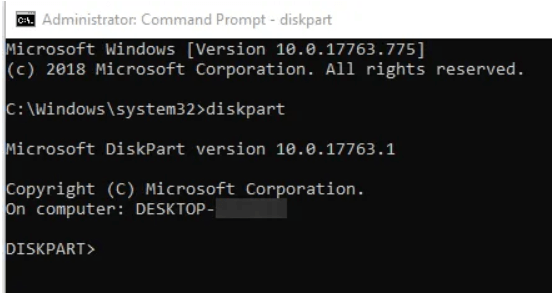
Typ de volgende opdracht om alleen de schijven te bekijken die op de pc zijn aangesloten. Uw pen drive zal een van deze schijven zijn.
list disk

Om een bewerking op de schijf uit te voeren, kunt u de onderstaande opdracht uitvoeren waarbij u N vervangt door het werkelijke nummer voor de pendrive.
select disk N
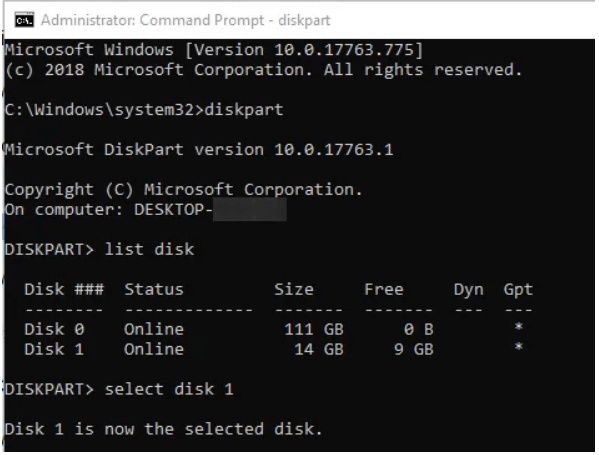
Gebruik nu de volgende opdracht om het USB-station op te ruimen.
clean
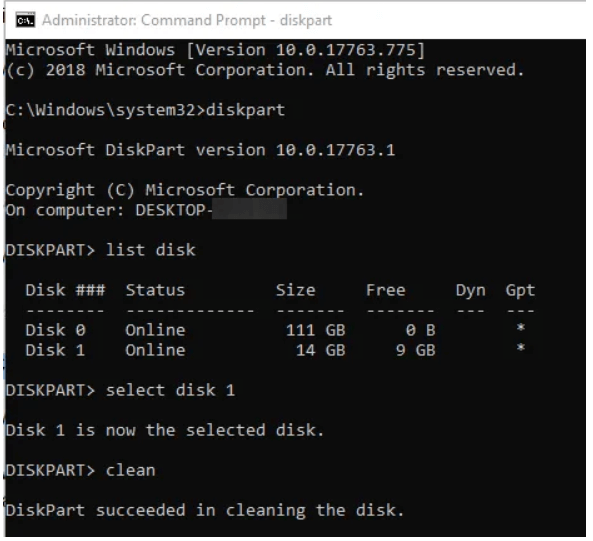
Nadat de schijf is opgeschoond, kunt u de onderstaande opdracht uitvoeren, zodat u een nieuwe partitie kunt maken.
create partition primary
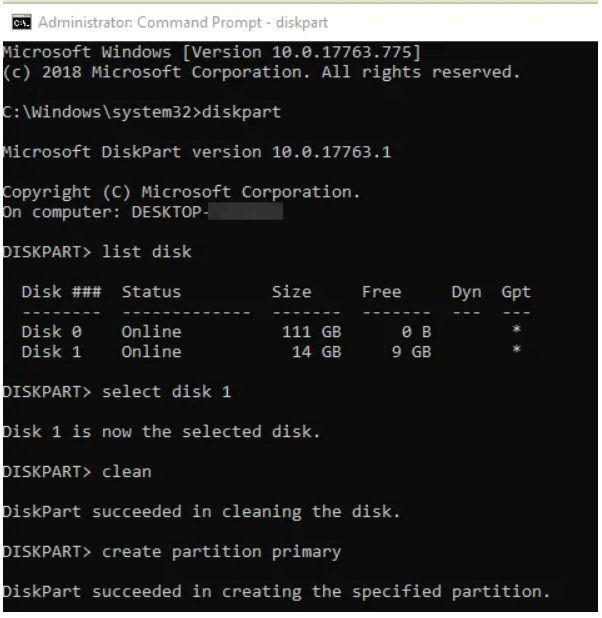
Eindelijk kunt u de onderstaande opdracht gebruiken om een pen drive te formatteren met onbekende capaciteit naar FAT32-formaat.
format fs=fat32 quick

Nadat uw drive is geformatteerd, moet u mogelijk de pen drive loskoppelen en vervolgens weer op de computer aansluiten. U zult dan het systeem moeten vinden waarmee u de volledige opslagcapaciteit van de schijf kunt gebruiken.
Formatteer de pen drive met onbekende capaciteit met behulp van schijfbeheer
Een andere methode die u kunt proberen formaat pen drive showing onbekende capaciteit gebruikt Schijfbeheer. Het is een in Windows ingebouwde tool om de USB-flashdrive in de oorspronkelijke staat te herstellen. Hieronder staan de stappen die u moet volgen om dit te doen:
- Ten eerste moet u de Windows + R-toetsen tegelijk indrukken en vervolgens msc invoeren in het vak Uitvoeren. Hierna kunt u op de optie OK klikken om Schijfbeheer te openen.
- Hierna moet u met de rechtermuisknop op de partitie van de pendrive klikken en vervolgens op de optie Formatteren in het contextmenu.
- U kunt vervolgens de opmaakparameters instellen en vervolgens op OK klikken in het pop-upvenster.
Opmerking: vergeet niet het FAT 32- of exFAT-bestandssysteem te kiezen en het vinkje weg te halen Voer een snelle formattering uit om een volledige formattering te voltooien. Als u dit doet, wordt de pen drive tijdens het formatteren gescand op slechte sectoren.
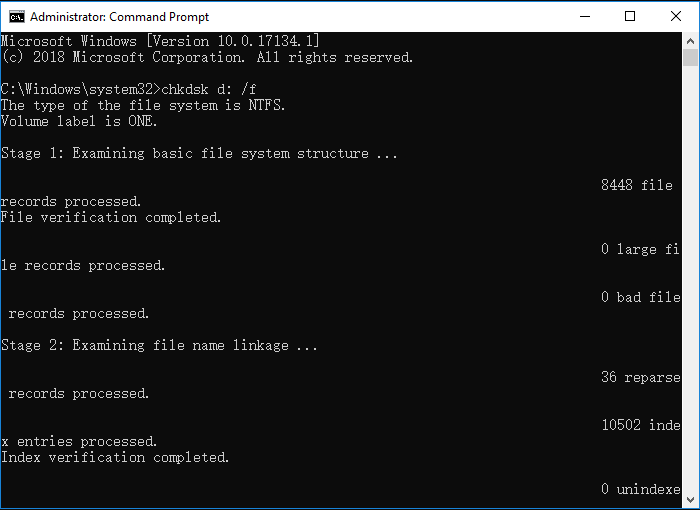
- Vervolgens moet u op de optie OK klikken in het pop-up formaat waarschuwings venster en wachten tot het formatterings proces 100% bereikt.
De meeste mensen vinden misschien dat je dat kunt formaat geheugenkaart, SD-kaart of pen drive in Deze pc. Als dit gebeurt, kunt u met de rechtermuisknop op de pen drive in Deze pc klikken en vervolgens eenvoudig de optie ‘Formatteren’ kiezen. Hiermee wordt de USB-flashdrive in de oorspronkelijke staat hersteld.
Lees ook – [OPGELOST] – 3 methoden om de fout ‘USB-flashdrive niet geformatteerd’ op te lossen
Andere Alternatieven om Pen Drive te repareren met onbekende capaciteit
#1: Scannen op slechte sectoren
Als u de bovenstaande twee oplossingen al hebt geprobeerd om dit probleem nog niet op te lossen, kunt u de optie nog steeds proberen als er een slechte sector in de schijf aanwezig is. Als er echter slechte sectoren zijn in de USB-flashdrive, pen drive of SD-kaart, kunt u de slechte sector van de SD-kaart of pen drive verwijderen en herstellen door de onderstaande stappen te proberen:
- Klik eerst met de rechtermuisknop op de Pen Drive onder Deze pc en kies vervolgens voor de optie ‘Eigenschappen’.
- U kunt dan naar het tabblad Hulpmiddelen gaan en vervolgens op de optie Controleren klikken.

- Nu kunt u op de optie Schijf scannen en repareren klikken.
- Hierna moet u wachten tot het scan- en reparatieproces is voltooid.
OPMERKING: als er een fysieke slechte sector is, kunt u een nieuwe flashdrive proberen.
#2: Scannen op virus
Als uw probleem niet op de bovenstaande manieren wordt opgelost, kunt u proberen te scannen op virussen. Ja, als er een virus in de drive aanwezig is, is het mogelijk dat de pen drive een onbekende capaciteit vertoont.
U kunt proberen te scannen op virussen met behulp van een antivirusprogramma. Of u kunt ook een ingebouwde Gereedschap gebruiken met de naam ‘Windows Defender Antivirus’. Hiermee wordt gescand op virussen en worden de mogelijke bedreigingen in de pen drive verwijderd.
Hoe een USB-penstation te repareren dat u vóór gebruik moet formatteren?
U kunt proberen een repareren USB-flashstation met CMD om te formatteren voordat u het gebruikt. Als u dit doet, kunt u de schijffout controleren en deze automatisch oplossen. Volg hiervoor de onderstaande stappen:
- Allereerst moet je op de Windows-toets drukken en dan cmd typen
- Hierna moet je met de rechtermuisknop op de ‘Command prompt’ klikken en dan kies je ‘‘Als administrator uitvoeren’ .
- Nu, in het CMD-venster, moet je daar chkdsk G: /f typen en vervolgens op Enter drukken. Je kunt daar G vervangen door de stationsletter van de externe harde schijf die je gebruikt.
- Na deze stap begint Windows met het controleren en oplossen van schijffouten en beschadigde bestanden.
Wanneer het proces is voltooid, kunt u opnieuw proberen om de USB-flashdrive, pen drive of SD-kaart te lezen nadat u het systeem opnieuw hebt opgestart.
Herstel gegevens van Pen Drive met behulp van Pen Drive Gegevens Herstel Gereedschap
Maak je geen zorgen als je gegevens zoals foto’s, video’s en audiobestanden van de pen drive bent kwijtgeraakt. De enige oplossing die u kunt proberen, is het gebruik van Pen Drive Gegevens Herstel Gereedschap. Deze Gereedschap zal je zeker helpen om verloren gegevens van een USB-flashstation terug te krijgen.
Deze USB-flash drive gegevens herstel gereedschap helpt u bij het herstellen van mediabestanden van alle bestandsindelingen van foto’s, video’s en audiobestanden. Het beste van deze Gereedschap is dat deze compatibel is en beschikbaar is voor beide platforms; Zowel Windows als Mac OS.
Het enige wat u hoeft te doen is de Pen Drive Gegevens Herstel Gereedschap te downloaden en te installeren en de drie eenvoudige stappen uit te proberen om verwijderde gegevens van de pen drive te herstellen.
Met behulp van de Pen Drive Gegevens Herstel Gereedschap kunt u:
- Herstel verwijderde of verloren gegevens van USB-flashstation
- Herstel verwijderde foto’s, video’s en audiobestanden van opslagapparaten
- Herstel afbeeldingsbestandsformaten zoals PNG, JPEG/JPG, TIFF, BMP, GIF, enz. En videobestandsindelingen zoals MPEG, MP4, FLV, enz
- Compatibel met zowel Windows als Mac OS
- 100% veilig en gemakkelijk te gebruiken, eenvoudig te gebruiken en risicovrije Gereedschap


* De gratis versie van het programma scant en bekijkt alleen herstelbare items.
Hier is de stap door stap gids om te weten hoe u verwijderde gegevens van de pen drive kunt herstellen met deze volledig uitgeruste herstel Gereedschap.
Eindoordeel
Als u een pen-drive gebruikt en deze een onbekend capaciteits probleem vertoont, is de beste optie om dit te doen formaat pen drive showing onbekende capaciteit. Met behulp van de effectieve oplossingen die in deze blog worden genoemd, kunt u dit gemakkelijk doen.
Als u echter ooit gegevens van de pen drive verliest, kunt u de Pen Drive Gegevens Herstel Gereedschap gebruiken om verloren gegevens van de pen drive te herstellen. Deze Gereedschap is zeer effectief voor het USB flash drijfveer gegevens herstel. Verspil dus geen tijd en probeer alleen de fixes om de pen drive met onbekende capaciteit te formatteren en gegevens van de pen drive te herstellen met behulp van de hier genoemde Gereedschap.

Taposhi is an expert technical writer with 5+ years of experience. Her in-depth knowledge about data recovery and fascination to explore new DIY tools & technologies have helped many. She has a great interest in photography and loves to share photography tips and tricks with others.